Kirjakooste adressaatide nimed ja muud andmed pärinevad enamasti mõnest olemasolevast loendist, näiteks Exceli arvutustabelist või Outlooki kontaktiloendist. Olemasolev loend võib olla ka mis tahes andmebaas, millega saate ühenduse luua. Kui teil pole veel loendit, saate selle kirjakooste käigus Wordis tippida.
Loendit või andmebaasi nimetatakse kirjakooste andmeallikaks.
Valige, millist tüüpi loendit andmeallikana kasutada.
Uus loend
Kui teil pole veel andmeallikat, valige Tipin uue loendi ja seejärel looge loend avanenud vormil. Loend salvestatakse andmebaasifailina (.mdb), mida saate edaspidi uuesti kasutada.
Täpsemat teavet uue loendi loomise kohta leiate artiklist Kirjakoosteloendi häälestamine Wordi abil.
Olemasolev loend
Olemasolev loend võib olla Exceli arvutustabel, Accessi andmebaas või mõni muud tüüpi andmebaas. Loendi või andmebaasi kasutamiseks andmeallikana valige Kasuta olemasolevat loendit.
NB!: Olenemata sellest, millist tüüpi faili te andmeallikana kasutate, salvestage see kindlasti oma kohalikku arvutisse või failikettale. Kirjakooste ei toeta HTTP-asukohta salvestamist.
-
Exceli arvutustabel Exceli arvutustabel on kirjakoosteks sobiv andmeallikas, kui kõik andmed on hästi vormindatud ja ühel lehel, et Word saaks neid lugeda. Lisateavet leiate artiklist Exceli andmeallika ettevalmistamine Wordi kirjakoosteks
-
Accessi andmebaas Accessis saate andmeid valida mis tahes andmebaasis määratletud tabelist või päringust. Lisateavet leiate artiklist Accessi andmete saatmine Wordi kirjakooste abil.
-
Muud andmebaasifailid Muud tüüpi andmeallikatele juurdepääsemiseks käivitage andmeühendusviisard.
-
Valige Postitused > Valige adressaadid > Kasuta olemasolevat loendit ja seejärel valige andmeühendusviisardi avamiseks Uus allikas .
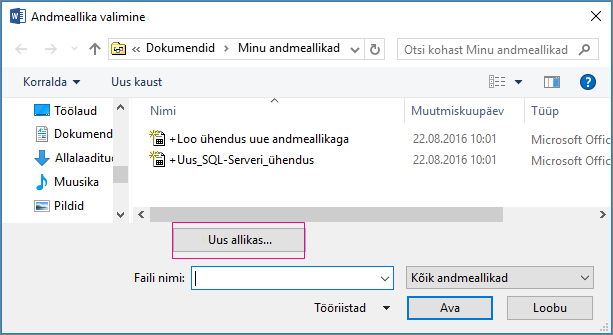
-
Valige kirjakoosteks kasutatava andmeallika tüüp ja seejärel valige Edasi.
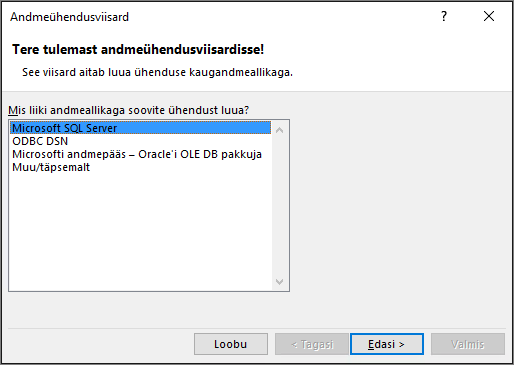
-
Koostedokumendiga ühenduse lõpuleviimiseks järgige dialoogiboksis Andmeühendusviisard kuvatavaid viipasid.
Outlooki kontaktiloend
Kontaktide andmed saate Wordi tuua otse Outlooki kontaktiloendist. Selle kasutamiseks oma andmeallikana valige Vali Outlooki kontaktidest. Lisateavet leiate artiklist Outlooki kontaktide kasutamine kirjakooste andmeallikana.
Uus loend
Kui teil pole veel andmeallikat, valige Loo uus loend ja seejärel kasutage loendi loomiseks avatud dialoogibokse. Loend salvestatakse dokumendifailina, mida saate uuesti kasutada.
Täpsemat teavet uue loendi loomise kohta leiate artiklist Kirjakoosteloendi häälestamine Wordi abil.
Olemasolevad andmeallikad
Siin on mõned näited andmeallikatest, mida saate Word kirjakoosteks kasutada.
-
Exceli arvutustabel
Exceli arvutustabel on kirjakoosteks sobiv andmeallikas. Andmed peaksid olema ühel lehel ja hästi vormindatud, et neid saaks Word korral hästi lugeda. Lisateavet leiate teemast Exceli andmeallika ettevalmistamine kirjakoosteks.
-
Outlooki kontaktiloend
Kontaktteabe saate Word tuua otse Outlooki kontaktiloendist. Vt Teemat Outlooki üksuste eksportimine.
-
Apple'i kontaktiloend
Saate Apple'i kontaktid eksportida Exceli arvutustabelisse ja kasutada neid kirjakoosteks postitusloendina.
-
Tekstifailid
Saate kasutada mis tahes tekstifaili, mis sisaldab tabeldusmärkide või komadega eraldatud andmevälju ning lõigumärkidega eraldatud andmekirjeid.
|
• Uue loendi loomine Word loob dialoogiboksis Edit List Fields (Loendiväljade redigeerimine) automaatselt põhiteabe jaoks väljad (nt eesnimi, perekonnanimi ja aadress). Kui soovite lisada uue välja (nt sõnumi välja), lisage see nüüd, et saaksite selle kirje tippimisel täita.
|
||
|
• Olemasoleva loendi kasutamine
|
||
|
• Outlooki kontaktide hulgast valimine
|
||
|
• Apple'i kontaktid
|
||
|
• File Maker Pro
|










